皮皮桌面壁纸锁屏壁纸怎么设置 皮皮桌面壁纸锁屏壁纸如何设置
更新时间:2024-06-18 16:16:12来源:系统城下载站浏览量:521
皮皮桌面壁纸软件是一款兼容性很强的壁纸软件,用户可以使用上面的壁纸来进行桌面的设置,非常多好看的壁纸可供用户进行选择,而且经常会更新最新的壁纸,让用户可以自由设置好看的桌面,究竟皮皮桌面壁纸锁屏壁纸怎么设置?下面,小编给大家带来皮皮桌面壁纸锁屏壁纸如何设置?
打开皮皮壁纸app首页,选择要设置的壁纸。
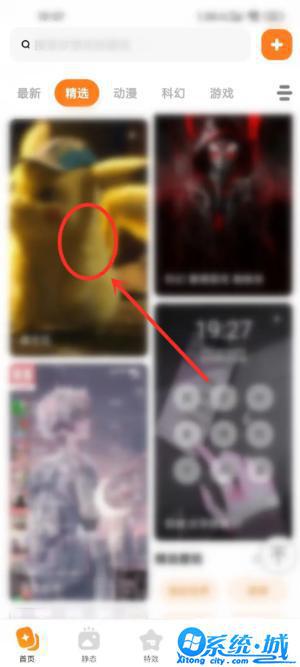
进入壁纸播放页,点击“设置壁纸”按钮。
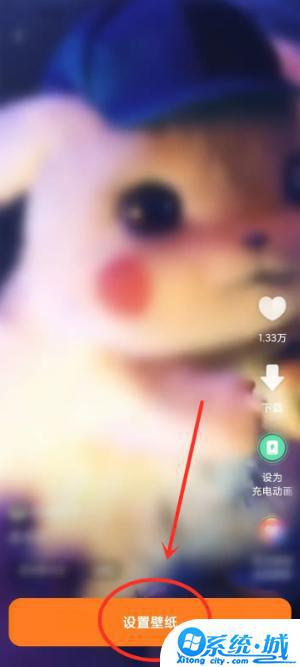
进入壁纸预览页,点击“设置壁纸”图标。

点击“主屏幕和锁定屏幕”图标,即可设置锁屏壁纸。
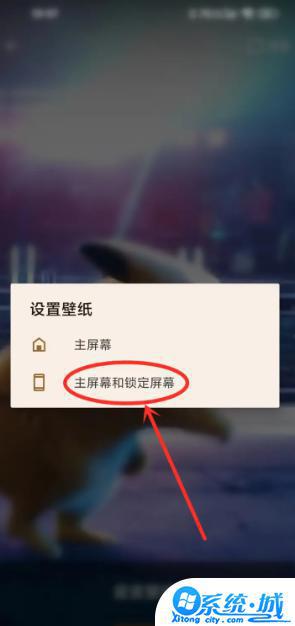
喜欢小编为您带来的皮皮桌面壁纸锁屏壁纸怎么设置软件资讯吗?想要获得更多资讯,请继续关注。
热门文章
- 大侠立志传军粮失窃任务攻略 大侠立志传军粮失窃任务如何做
- 《三角洲行动》药品使用方法 《三角洲行动》药品如何使用
- 妄想山海蜃龙抓捕攻略 妄想山海蜃龙如何抓捕
- 《第五人格》医生竹荫守护者皮肤获取方法 《第五人格》医生竹荫守护者皮肤如何获取
- 妄想山海葛巾紫花束配方获取攻略 妄想山海葛巾紫花束配方如何获取
- 棍武器怎么使用流星群侠传 棍武器如何使用流星群侠传
- 永劫无间双截棍横栏效果怎么发挥 永劫无间双截棍横栏效果如何发挥
- 饥荒新家园联机版如何更换角色 饥荒新家园联机版更换角色方法
- 《绝区零》阿琦协会纪念币光映怎么获得 《绝区零》阿琦协会纪念币光映如何获得
- 新天龙八部手游如何删除角色 新天龙八部手游删除角色方法
最新手机软件
- 1
- 2
- 3
-
4
自动连点器免费app

系统工具
下载 - 5
-
6
悟空遥控器app官网版

生活实用
下载 - 7
-
8
蜂鸟众包app老版本苹果版

生活实用
下载 -
9
饥饿鲨世界国际服无敌版

其他软件
下载 - 10















